第一步:光标定位到测试计划上,右键菜单"添加" -> Threads(users) -> 线程组,如下图
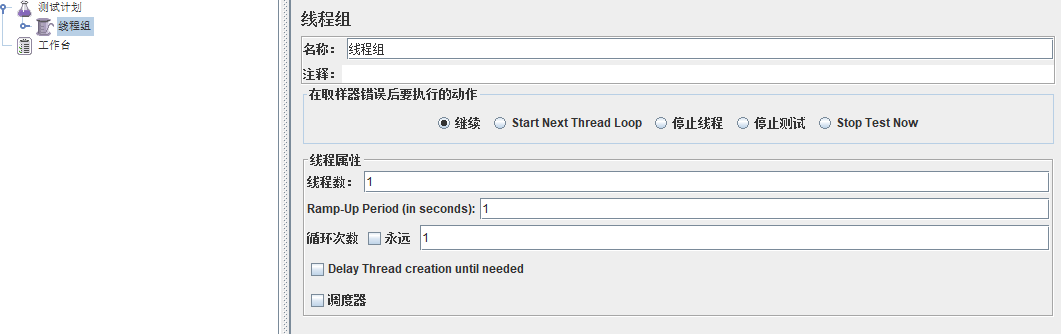
第二步: 光标定位到线程组,右键菜单选择 "添加" -> Sampler -> HTTP请求,填写IP和端口、路径,协议填写http,方法POST,content encoding填写utf-8,Body Data填写json格式内容(关于 json 串的提取,可以使用 Badboy 自己录制的,也可以使用 Chrome 浏览器自带工具 "JavaScript 控制台 - Network" 进行捕捉,或是开发人员提供接口文档里复制粘贴),最后调整 json 数据的展现格式如下图所示:
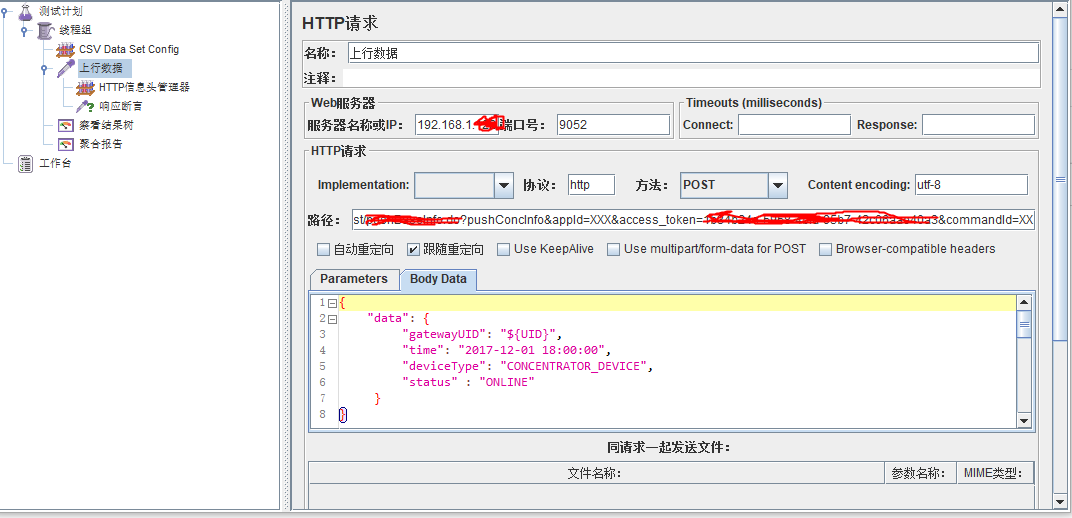
第三步, 光标定位到该HTTP请求上,右键菜单选择 "添加" -> 配置元件 -> HTTP 信息头管理器,然后信息头添加一条名称为 Content-Type,值为 application/json 即可:








 最低0.47元/天 解锁文章
最低0.47元/天 解锁文章















 6369
6369











 被折叠的 条评论
为什么被折叠?
被折叠的 条评论
为什么被折叠?








